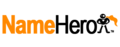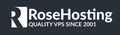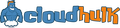レビュー 1523
サーバーの場所
レビュー 33
サーバーの場所
サーバーの場所
レビュー 206
サーバーの場所
レビュー 9
サーバーの場所
レビュー 62
サーバーの場所
レビュー 1
サーバーの場所
ホスティングを購入しますか?それなら、ほぼ確実に、cPanelを使用してWebスペース以降を管理する必要があることを知っておいてください。

今日のこの記事/ガイドでは、まずcPanelとは何かを説明し、次にこの強力なコントロールパネルが提供するすべての機能についても説明します。
ガイドを始める前に、主要なホスティング会社がcPanelを使用して、完全な自律性でホストを管理できることを知っておいてください。これは一種の標準だとしましょう。次に、このコントロールパネルを使用しない他の会社があります。
ホスティングを購入した会社によって、cPanelにはさまざまなバージョンがあることを知っておいてください。ただし、このガイドが役立つことを心配しないでください。
cPanelとは何ですか?
cPanel は基本的に、購入しようとしている、またはすでに購入したホスティング サービスを完全な自律性で管理できるようにするコントロール パネルにすぎません。
cPanelにはさまざまなバージョンがありますが、それらはすべて互いに非常に似ています。
cPanel内には、通常、次のセクションがあります。
WordPressツール
ドメイン
郵便物
ファイル
データベース
バックアップマネージャー
自動インストーラー
サイト改善ツール
訪問者の統計
セキュリティ
cPanelにアクセスするには、ホスティング会社からアクセス用のデータが確実に送信されるため、受信トレイを確認することをお勧めします。
ただし、通常は、ホスティングサイトにログインするだけで、中に入ると、cPanelに移動するためのボタンが確実に表示されます。
cPanelのすべてのセクションを説明する
WordPress用のツール
cPanelのこの最初のセクションには、WordPressのインストールをより適切に管理するためのすべてのツールがあります。ご存知かもしれませんが、それを許可するプランを購入した場合は、ホスティング内に複数のWebサイトを含めることができます。ここでは、このセクションを通じて、すべてのインストールを管理することができます。
このセクションの詳細は次のとおりです。
WordPressインストーラー:マウスを数回クリックするだけでWordPressプラットフォームをインストールできます。それはあなたのウェブサイトにWordPressプラットフォームをインストールするための最速の方法です。
WP自動更新:WordPressを自動的に更新し、インストールしたすべてのプラグインを更新することができます。決定するのはあなた次第です。もちろん、自動更新を完全に無効にして、いつでも手動でコンポーネントを更新できるようにすることもできます。
WordPressツールキット:このアプリケーションを使用すると、WordPressのすべてのインストールを管理できます。たとえば、次のことができます。
管理者パスワードをリセットする
コントロールパネルにログインします
サイトをあるドメインから別のドメインに移動する
SSL証明書を構成する
インストールを完全に削除します
SuperCacher:これは、それを提供している特定のサイトから購入した場合にのみ利用できるオプションです。この機能を使用すると、Webサイトの読み込み時間を大幅に短縮できます。同社の技術者が開発した独自機能です。
ドメインにWordPressをインストールする必要がある場合は、cPanelのこの最初のセクションにあるアプリケーションを使用してインストールできます。これは、cPanelを開くときに通常使用する最初のセクションであるため、以前と同じように上部に配置しました。
Webドメインの管理
cPanelの2番目のセクションでは、購入したドメインに関連するすべてを管理できます。これらの個々のアプリケーションの目的を具体的に見てみましょう。
サブドメイン:つまり、このアプリケーションを使用すると、Webサイトに必要なすべてのサブドメインを作成および管理できます。
アドオンドメイン:追加のドメインを購入する必要がある場合(おそらく、使用しているホスティングとは異なる別のWebサイトから)、このアプリケーションを介してドメインを追加して、ホスティングに接続できるようにする必要があります。
パーキングドメイン:このアイテムは、ドメインを「パーク」するために使用されます。 「パーキング」ドメインには実際のコンテンツが含まれておらず、通常、さまざまな種類の広告をホストするために使用されます。
リダイレクト:このアプリケーションを使用すると、ユーザーをあるページから別のページにリダイレクトしたり、ドメインの完全なリダイレクトを行うことを決定したりできます。たとえば、ドメインがwww.yoursite.itの場合、ここから、そのサイトにアクセスしようとするユーザーをリダイレクトできます。
ドメイン転送:他社から購入したドメインを、ホスティングサービスを購入した場所に移管することができます。例:SiteGroundのホスティングとGoDaddyのドメインを購入した場合、ここから、ホスティングとドメインをすべて1か所にまとめるために、GoDaddyからSiteGroundへのサイトの転送をリクエストできます。
新しいドメインを登録する:単に新しいドメインを登録するために使用されます。
ドメインID保護:ここから、whois.netサービスを使用するユーザーに表示されないように、個人データを非表示にする追加のサービスを購入できます。たとえば、ドメインの所有者を確認する場合などです。
ドメインマネージャー:これにより、ホスティングサービス内で使用しているすべてのドメインを確認できます。
シンプル/高度なDNSゾーンエディタ:ドメインにレコードを追加できます(非常に上級のユーザー向けの機能)。
cPanel内にある「ドメイン」セクションを介して、所有しているドメインに関するすべてを管理します。
電子メールボックスの管理
ご想像のとおり、cPanelのこのセクションでは、電子メールボックスに関連するすべてのものを管理できます。たとえば、ここから、ドメインの名前を使用して独自のカスタムメールボックスを作成したり、受信メールの自動転送システムを構成したりできます。
cPanelのこのセクションのアプリケーションは次のとおりです。
メールアカウント:新しいメールアカウントを作成し、既存のアカウントを管理できます。
ウェブメール:このアプリケーションを使用すると、外部ソフトウェアを構成しなくても、Webブラウザから直接電子メールを読むことができます。
スパムアサシン:これは追加のスパム対策フィルターであり、すべての「受信」メールをフィルタリングして、ブロックするメールとブロックしないメールを決定するフィルターです。もちろん、これは非常に正確なフィルターであり、通常の電子メールをブロックすることはありません。
フォワーダー:この非常に便利な機能を使用すると、受信トレイに届いたメールのコピーを送信できます。実際には、メインメールボックスとセカンダリメールボックスの両方で電子メールを送信するようにシステムを構成できます。
自動応答:ユーザーからメールを受信すると、すべてのユーザーに自動メッセージが送信されるように設定できます。休暇中に受信トレイを確認したくない場合に便利な機能です。たとえば、現時点では対応できませんが、できるだけ早く返信することを送信者に警告できます。
デフォルトの住所:ここから、デフォルトとして設定するメールボックスを構成して、誰かが間違ったアドレス(ただし常にドメイン名を含む)に電子メールを送信した場合でも、メールボックスに届くようにすることができます。デフォルトでは。
アカウントレベルのフィルター:プライマリメールボックスにフィルターを追加できます。
ユーザーレベリングフィルター:他のすべてのメールボックスにフィルターを追加できます。
インポートアドレス/フォワーダー:Excelシートの.csvまたは.xmlファイルにある電子メールボックスをインポートできます。以前に使用したメールボックスを別のホスティングにインポートする必要がある場合に役立つことがあります。
メール認証:メールボックスにフィルターを追加して、スパムから身を守ることができます。
メールボックスを作成および管理できるようにするために、cPanelのこのセクションをよく使用します。毎回cPanelを入力する代わりに、外部プログラムを構成して電子メールを管理する場合は、[電子メールアカウント]アプリケーションをクリックし、[その他]をクリックして[電子メールクライアントの構成]をクリックするだけです。
そのページ内で、システムはプログラムを構成するために必要なすべての情報を提供します。
ホスティング上のファイルの管理
これは、cPanelに関する最も重要なセクションの1つです。
これは、このセクションのおかげで、ホスティングスペース内にあるすべてのファイルを管理できるようになるためです。必要なすべてのファイルを追加、編集、および削除できます。
このセクションには、次の機能があります。
ファイル管理-すべてのホスティングスペースを管理できる強力なコントロールパネル。ファイルは“ public_html“内にあることをお知らせします。フォルダ。
レガシーファイルマネージャー:これは基本的に古いバージョンのファイルマネージャです。以前のアプリケーションを使用することを常にお勧めします。これは、はるかに直感的で、さらに多くのことを実行できるためです。
ディスク容量の使用:このページでは、現在使用しているWebスペースの量を確認できます。また、大きなファイルがどこにあるかを確認できるため、不要になった場合は削除してサーバーのスペースを解放できます。
FTPアカウント:ここから、ホスティングスペースを管理できる必要があるが、サーバー全体へのアクセスを許可したくない他の人のために、新しいFTPアカウントを作成できます。このセクションには、FTPアカウントをFileZillaなどの外部ソフトウェアに接続できるデータも含まれています。これにより、毎回cPanelを入力しなくてもすべてのWebスペースを管理できます。
FTPセッション制御:現在アクティブなセッションを制御できます。 Webスペースに接続している不要なユーザーが表示された場合は、このアプリケーションを使用して、サーバー全体へのアクセスをブロックできます。
匿名FTP:Webスペースへの匿名アクセスを有効にするかどうかを決定できます。このオプションは、たとえば、ユーザーがファイルの例をダウンロードするためにアクセスできるように、Webサイト上のフォルダーへのパブリックアクセスのみを許可する場合に役立ちます。
FTPチュートリアル:この場合、cPanelのこのセクション内にあるすべての機能をよりよく理解できるように作成された詳細なガイド。
ただし、すべてのファイルを管理するには、外部ソフトウェアを使用できます。これにより、毎回cPanelに接続しなくても、すべてをリモートで管理できます。
MySQLデータベースの作成と管理
“データベース” cPanelにあるセクションでは、すべてのMySQLおよびPostgreSQLデータベースを非常にシンプルで独立した方法で管理できます。
Webサイトの構築にWordPressプラットフォームを使用する場合は、ご存知のとおり、WordPressインストールに接続できるように、必ずMySQLデータベースにアクセスして作成する必要があります。ここでは、cPanelのこのセクションからデータベースを作成できます。
このセクションにあるアプリケーションは次のとおりです。
MySQLデータベース:データベースとユーザーを手動で作成できます。この機能は、少し経験豊富なユーザーが使用します。
MySQLデータベースウィザード:この素晴らしいアプリケーションを使用すると、簡単なウィザードを使用してユーザーとデータベースを作成できます。あなたがあまり技術的な人でなくても、あなたはそれほど困難なくあなたの最初のデータベースを作成することができるでしょう。
phpMyAdmin:さまざまなテーブルやオプションを変更するために、すべてのデータベースを入力できるアプリケーション。
リモートMySQL:外部Webサーバーがデータベースに接続できるようにするために使用されます(非常に高度な機能)。
PostgreSQLデータベース:データベースとユーザーを手動で作成できます。
PostgreSQLデータベースウィザード:簡単なウィザードでユーザーとデータベースを作成できます!
phpPgAdmin:テーブルを変更するためにデータベースを入力できるようにするアプリケーション。
ホスティングスペースにWordPressをインストールする必要がある場合は、最初に、このプラットフォームが正しく機能するために必要なMySQLデータベースを作成します。
Webサイトのバックアップと復元
これは、cPanel内にあるすばらしいセクションです。はい。「バックアップ」セクションのおかげで、マウスを数回クリックするだけでWebサイト全体の完全バックアップを作成できます。同様に、Webサイトの更新で問題が発生した場合に備えて、そのバックアップを復元できます。
実際、更新を行う前にわからない場合は、セキュリティバックアップを作成する必要があります。そのため、問題が発生した場合でも、サイトの完全に機能するバージョンをいつでも復元できます。
このセクションでは、次のことを確認できます。
バックアップを作成する:これにより、Webサイトの完全なバックアップを作成できます。
バックアップを復元:最後に作成したバックアップに基づいてWebサイトを復元します。
ここから手動でバックアップを設定できますが、特定の会社があり、すでに自動的にWebサイトの完全なバックアップを作成しています。
それでもホスティングスペースを購入する必要がある場合は、Webサイトの最近のバックアップを自動的に作成するのが非常に便利なので、この点に注意してください。
1-ClickでCMSをインストールする
どのCMS(コンテンツ管理システム)をWebサイトにインストールしますか? WordPress、Joomla、Drop、Prestashopなどをインストールするかどうかにかかわらず、「Softaculous「プログラムでは、マウスを数回クリックするだけでお気に入りのプラットフォームをインストールできます。
このソフトウェアを使用すると、システムが自動的にMySQLデータベースを作成するため、MySQLデータベースを手動で作成することも心配する必要はありません。
cPanelのこのセクションにあるアプリケーションは相対的なものであり、最も重要なのは前述のようにSoftaculousです。実際、Joomla、WordPressなどのさまざまなアプリケーションを押すと、システムが常に同じソフトウェア内に移動することがわかります。
これらのアプリケーションを“ Autoinstallers”に配置したとしましょう。 cPanelのセクションは、世界で最も使用され、インストールされているCMSであるためです。いずれにせよ、他のプラットフォームもインストールしたい場合は、Softaculousを開くだけで、数ステップでインストールできる数百の無料プラットフォームの前にいることに気付くでしょう。
Softaculousは、ブログをオンラインにするのに数分しかかからないという理由だけで、ユーザーの間で大きな成功を収めています。そして、もちろん、あなたはそれをカスタマイズするためにずっと行く必要がありますが、その間に、この小さなプログラムはすでにあなたに多くの貴重な時間を節約しました。
ウェブサイトをスピードアップ
cPanelの「サイト改善ツール」セクションには、Webサイトを可能な限り高速化するための便利なツールが用意されています。あなたが中に見つけるアプリケーションは、ここでもあなたが購入したホスティングに応じて大きく異なります。
Webサイトにアクセスするユーザーを制御する
ここで、cPanelの別のセクションに移動します。これは、将来非常に役立ちます。あなたのウェブサイトに関連するすべての統計をチェックすることができます。
誰が実際にサイトにアクセスしたかだけでなく、「訪問者の統計」セクションから、FTPアカウントの統計とアカウントの一般的なステータスを確認することもできます。
このセクションは以下を提供します:
最新の訪問者:このアイテムは「最後の訪問者」を意味するので、このアプリケーションを使用すると、Webサイトへの最後の訪問を確認できます。 IP、アクセスしたページ、アクセスした日時などを確認できます。
帯域幅:ここから、Webサイトで使用されている「帯域幅」の量を確認できます。つまり、訪問者がWebサイトを通過すると、実際にコンテンツをダウンロードして、ブラウザーで表示できるようになります。ここでは、過去24時間、先週、および現在の1年間に使用されたリソースの数を確認できます。
ウェバライザー:Webサイトへのアクセス数を制御できるツール。しかし、私のアドバイスは、Google Analyticsを使用してこれを行うことです。これは、はるかに強力で正確だからです。
Webalizer FTP:以前の機能と同じですが、このアプリケーションでは、Webサイトへのアクセス数を確認する代わりに、FTP経由でホスティングにアクセスするユーザーの統計を確認できます。
生のアクセスログ:ここから、簡単なテキストシートを使用して、誰がWebサイトにアクセスしたかを確認できます。したがって、グラフは表示されません。このアプリケーションは絶対に使わないと思います。
エラーログ:これは、使用しているホスティングサーバー内で生成されたすべてのエラーを含むテキストファイルです。
Awstats:“ Webalizer”に似た別のアプリケーションです。それはあなたがあなたのウェブサイトで受ける訪問の数を制御することを可能にします。
アカウント統計:これにより、先月最も多く実行されたスクリプトを確認できます。これは、Webサイトの読み込みに問題がある場合にのみ使用される便利なアプリケーションです。
はるかに優れたGoogleAnalyticsの使用を提案することができます。
あなたのウェブサイトをより安全にする
cPanelで見つけた最後の便利なセクションは、Webサイトのセキュリティに関連するセクションです。ここでも、表示されるアプリケーションは、購入した、または購入する予定のホスティングによって異なります。
利用可能なアプリケーションは:
パスワード保護ディレクトリ:パスワードで保護することにより、選択したフォルダを保護できる非常に便利な機能。このようにして、フォルダをプライベートにし、一般にアクセスできなくすることができます。
IP拒否マネージャー:特定のIPアドレスまたはアドレスのグループでWebサイトへのフルアクセスをブロックできます。
SSL / TLSマネージャー:このアプリケーションを使用すると、SSLまたはTLS証明書を管理できます。
ホットリンク保護:サーバーにアップロードした特定のファイルへのパブリックアクセスをブロックできる興味深い機能。つまり、ユーザーがwww.yoursite.it/images.jpgにアクセスしようとした場合、このファイルをブロックして、ユーザーを選択した別のURLにリダイレクトできます。
暗号化しましょう:WebブラウザからWebサイトを「安全」として識別するために、証明書を自動的に生成できます。
サイトセキュリティチェック:これはあなたのウェブサイトが安全かどうかをチェックする自動ツールです。
したがって、cPanelのこのセクションには、WebサイトとWebスペース内に存在するファイルをさらに保護するための便利なアプリケーションがいくつかあります。
確かに、それらのほとんどは必須のツールではありませんが、それでもあなたを助けることができます。

 リトアニア
リトアニア
 イギリス
イギリス
 ブラジル
ブラジル
 アメリカ
アメリカ
 インドネシア
インドネシア
 オランダ
オランダ
 シンガポール
シンガポール
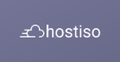
 フランス
フランス
 カナダ
カナダ
 ドイツ
ドイツ